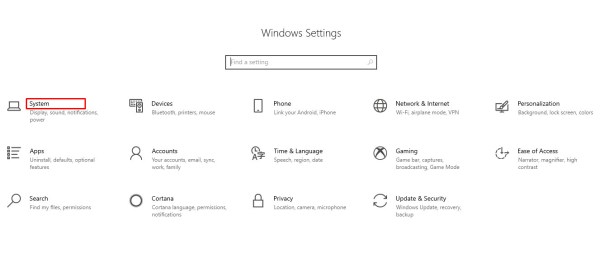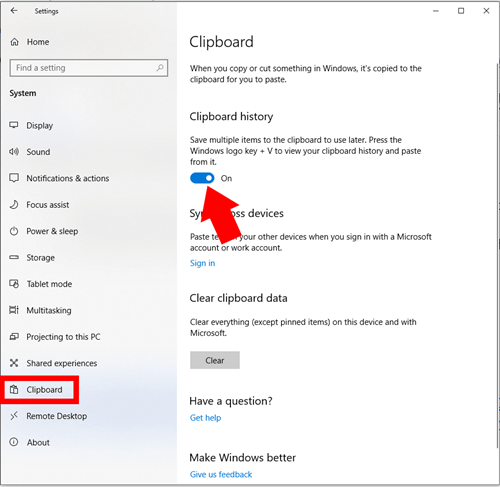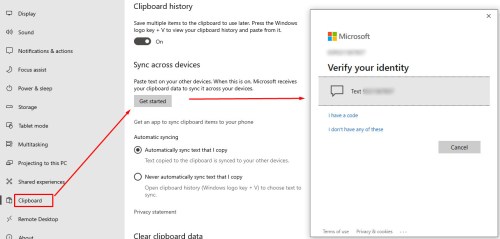Mütevazı Windows Panosu'nun sınırlı işlevselliği, uzun zamandan beri üçüncü taraf yazılımların gölgesinde kaldı. Artan ek işlevsellik ihtiyacı, sözde pano yöneticilerinin popülerlik kazanması için zengin bir ortam yarattı. Uzman bir kullanıcıysanız, uzun süredir bir pano yöneticisi kullanıyorsunuzdur, ancak bu yakında değişebilir.

Ekim 2018'de Windows 10'un 1809 sürümü, uzun zamandır beklenen Pano Geçmişi özelliğini beraberinde getirdi. Kullanıcı deneyiminden bir ipucu alan Microsoft, daha fazla işlevi yerel panolarına entegre etmeye karar verdi. Bazı kullanıcılar için bu, üçüncü taraf pano yöneticilerine olan ihtiyacı tamamen ortadan kaldıracaktır.
Windows Pano Geçmişi Nasıl Çalışır?
Özetle Pano Geçmişi, başka bir öğe eklendiğinde son öğenin üzerine yazmak yerine birden çok öğeyi panonuza kopyalamanıza olanak tanır. Bu süreç en temel ilerlemedir, ancak daha değerli özellikler de eklenir. Pano Geçmişi ayrıca geçmişinizde kalan öğeleri sabitlemenize ve geçmişinizi cihazlar arasında senkronize etmenize olanak tanır. Bu son kısım, dosyalara yüklemeden veya fiziksel olarak aktarmadan hızlı erişime izin verdiği için uzaktan çalışma için yararlıdır.

Windows Pano Geçmişini kullanmak için aşağıdaki adımları izleyin.
- Henüz yapılmadıysa Pano Geçmişini etkinleştirin. Bunu yapmak için Windows “Ayarlar” a gidin ve tıklayın. “Sistem.“
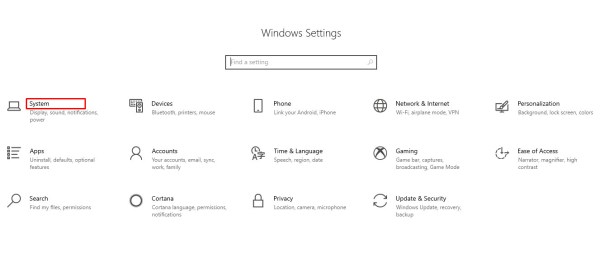
- Sistem panelinde, üzerine tıklayın. "pano" ve pano geçmişi için kaydırıcıyı "Açık."
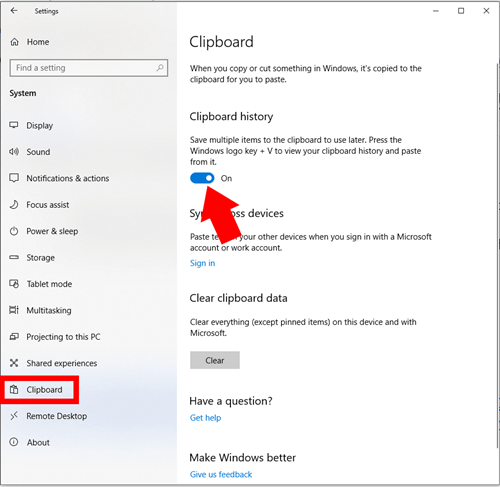
- Aynı panelde, panonuzu oturum açtığınız diğer cihazlarla senkronize etmek isteyip istemediğinizi seçebilirsiniz. Bunu yapmak için, "Cihazlar Arasında Eşitle" altındaki kaydırıcıyı "Açık" konum.
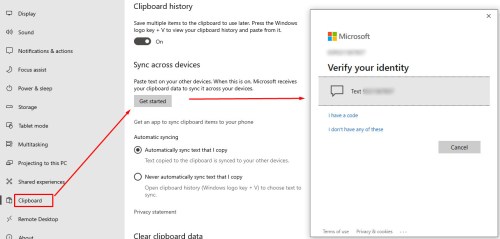
Otomatik senkronizasyonu kullanırken önemli bir husus, senkronize edilen tüm cihazlarda kopyaladığınız her şeyin bir kaydını tutacak olmanızdır. Bu işlem, şifreler veya özel resimler gibi hassas bilgileri içerebilir. Geçmişinizi düzenli aralıklarla temizlediğinizden veya otomatik eşitlemeyi kapalı tuttuğunuzdan emin olun.
Pano Geçmişinizi Kullanma
Windows Pano Geçmişi etkinleştirildiğinde, bir sonraki hareketinizi bekler. Windows Pano Geçmişini nasıl kullanacağınız aşağıda açıklanmıştır.
- basın “Windows tuşu” ve "V" birlikte anahtar.
- Kırptığınız öğeleri en yeniden en eskiye doğru sıralayan bir pencere açılır.
- Bu panelden, uygulamanıza yapıştırmak için herhangi bir içeriği tıklayın.
- Her öğenin bir "Menü" sol üst köşede üç yatay nokta şeklinde düğme. Bu düğme, temizlendiğinde geçmişte tutmak için saklanan herhangi bir öğeyi sabitleyebileceğiniz bir menüyü açar. Ayrıca öğeleri tek tek silebilir veya aynı menüden tüm listeyi kaldırabilirsiniz.

Otomatik Senkronizasyon Özelliği
Windows'un eşitleme özelliği, pano geçmişinizi oturum açmış tüm bilgisayarlara otomatik olarak aktarabilir.
Bu seçeneği etkinleştirirseniz, varsayılan ayar, dosya türünden bağımsız olarak kopyaladığınız her şeyi eşitler. Adından da anlaşılacağı gibi, Otomatik Senkronizasyon sizin tarafınızdan herhangi bir ek işlem yapmadan çalışır. Ayrıca, otomatik olarak değil, manuel olarak senkronize etme seçeneğiniz de vardır. Açılır menü aracılığıyla pano penceresinden tek tek dosyaları senkronize edebilirsiniz.
Bir değerlendirme şudur ki, pano geçmişinin boyut sınırı 4 MB'dir, böylece 4 MB'den daha büyük öğeleri kopyalayabilirsiniz, ancak "son giren ilk çıkar" protokolünü takip edeceklerdir.
Ya Daha Fazlasına İhtiyacınız Varsa?
Windows Pano Geçmişi, standart panoya kesinlikle birçok işlevsellik ekler. Ancak bazı kullanıcılar için bu bile yeterli olmayacaktır. Daha da fazla işleve ihtiyacınız varsa, üçüncü taraf geliştiricilerin neler sunduğuna bakmak isteyebilirsiniz.
Daha önce de belirtildiği gibi, pano yöneticileri uzun zamandır üretkenlik meraklılarının temel unsuru olmuştur, bu nedenle birçok seçenek mevcuttur. İhtiyacınız olan hemen hemen her özelliğe sahip hepsi bir arada bir çözüm denemek istiyorsanız, Clipboard Master sizin için doğru seçimdir.
Bu yazılım gerçekten ne yapacağınızı bildiğinizden daha fazla işlev sunacak ve ayrıca resimleri, dosyaları ve metni de destekliyor. Yerleşik bir arama özelliği, uygulamanın işleyebileceği 10.000 giriş arasında aradığınızı bulmanızı kolaylaştırır. Clipboard Master, hızlı erişim için kullandığınız en yaygın öğeleri saklamak için bir Sabit Pano özelliğine sahiptir. Şifreli bir şifre yöneticisi bile var.
Fazladan bir adım atmak istiyorsanız, bugün Clipboard Master'ı deneyin.
Kopyacı Çantadan Çıktı
Microsoft'un yeni Pano Geçmişi özelliği, bilinen bir sorunu çok basit ve zarif bir şekilde çözdü. Ortalama bir kullanıcı, iş sürecini düzene sokmaktan fazlasını bulacaktır ve sade tasarım, kullanımı çok kolaylaştırır. Tabii ki, bazı kullanıcılar daha geniş bir işlev yelpazesi isteyecektir ve şüphesiz Microsoft tarafından eklenen işlevleri aşan birçok seçenek vardır.
Favori bir pano yöneticiniz var mı?